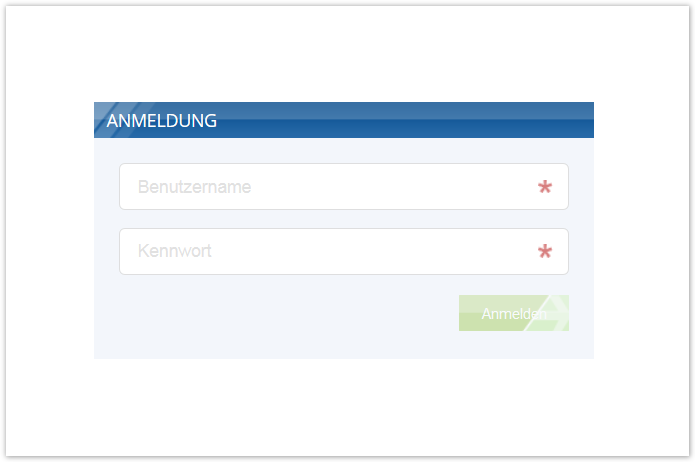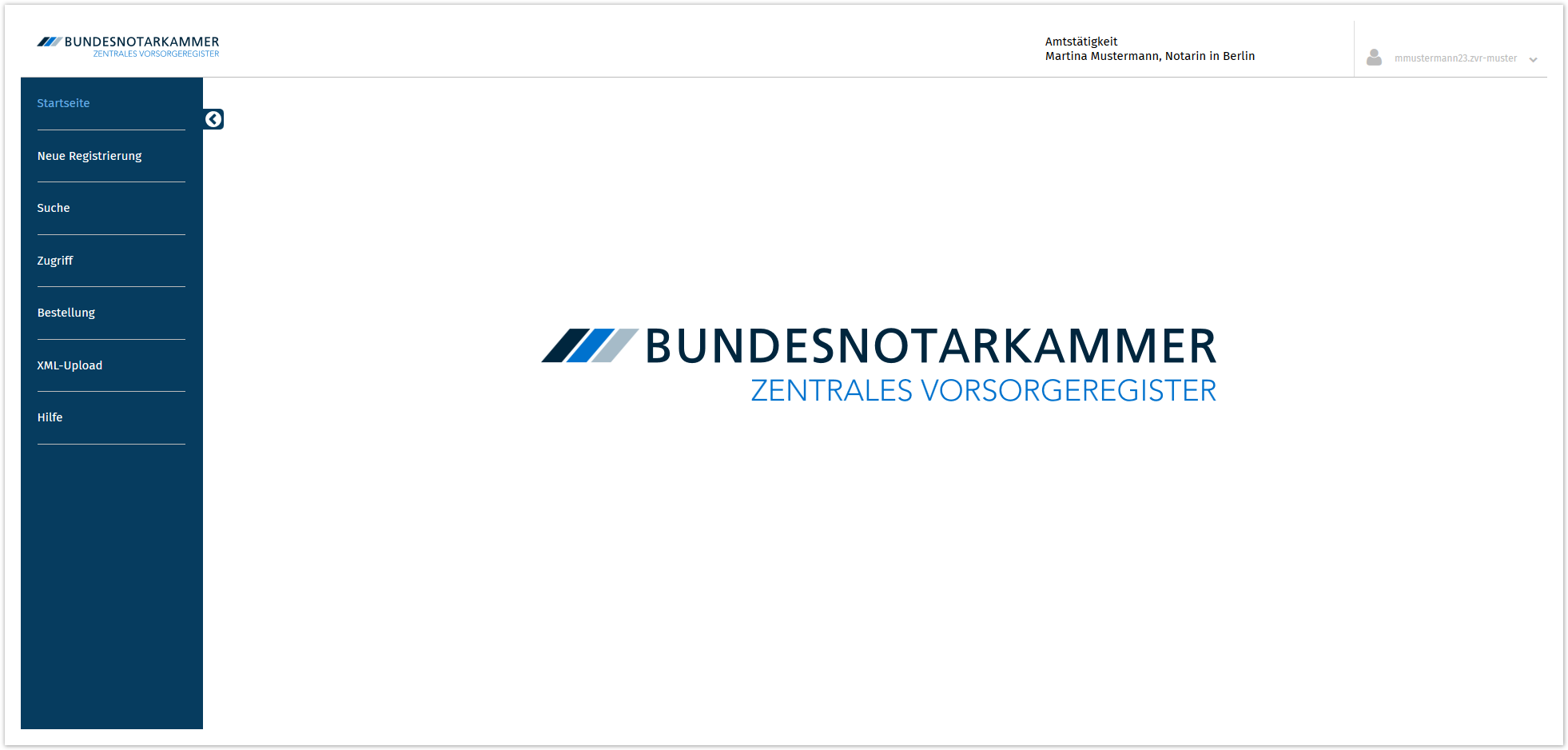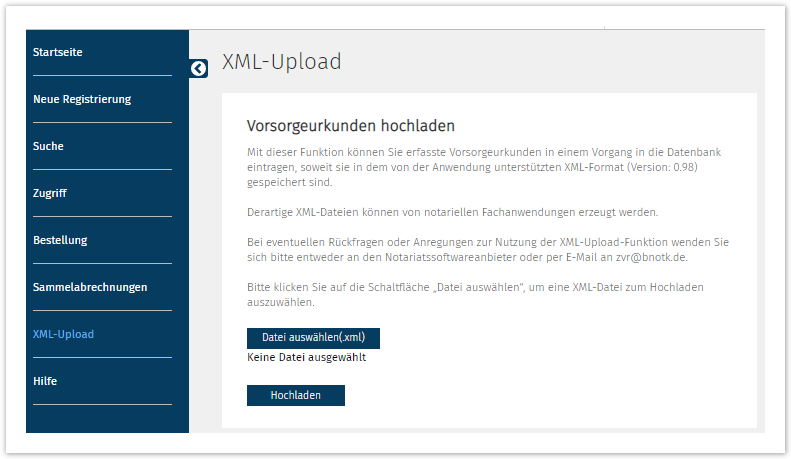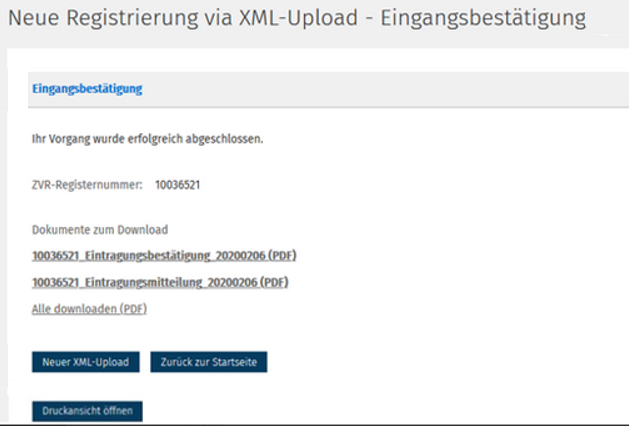Einrichtungen
- Notarielle Online-Verfahren allgemein
- Aktuelles, Versionsinformationen & FAQ
- Einstiegshilfen
- Aktionen vor der Videokonferenz
- Aktionen innerhalb eines Vorgangs
- Vorbereitung und Durchführung der Videokonferenz
- Aktionen nach der Videokonferenz
- Übergabe von Vorgängen an den Amtsnachfolger
- Abrechnung und SEPA-Lastschriftverfahren
-
Unsere Einrichtungen
-
- Notarielle Online-Verfahren allgemein
- Aktuelles, Versionsinformationen & FAQ
- Einstiegshilfen
- Aktionen vor der Videokonferenz
- Aktionen innerhalb eines Vorgangs
- Vorbereitung und Durchführung der Videokonferenz
- Aktionen nach der Videokonferenz
- Übergabe von Vorgängen an den Amtsnachfolger
- Abrechnung und SEPA-Lastschriftverfahren
- Support
- Verfügbarkeit
- Technischer Bereich
Bitte beachten Sie, diese Funktionalität wird seitens des Zentralen Vorsorgeregisters - vorbehaltlich der Implementierung der REST-API durch die Notarsoftwarehersteller - nicht mehr weiterentwickelt. Den Einstellungstermin teilen wir auf diesen Seiten demnächst mit. Der XML-Upload wird ab dann nicht mehr unterstützt.Weitere Informationen finden Sie unter folgendem Link: https://onlinehilfe.bnotk.de/technischer-bereich/softwarehersteller/anwendungsschnittstellen/import-/-export-schnittstellen/zentrales-vorsorgeregister-rest-api/zvr-rest-api-dokumentation-1.html?ADMCMD_simUser=6
XML-Upload
Haben Sie die Daten zur Registrierung einer Vorsorgeurkunde mithilfe einer Software (z.B. XNotar) als XML-Datei exportiert, so bietet Ihnen das Zentrale Vorsorgeregister die Möglichkeit, diese XML-Datei hochzuladen. Es wird gleichzeitig eine Registrierung angelegt.
- Rufen Sie die Anmeldeseite des Zentralen Vorsorgeregisters auf. Wenn Sie die Anmeldeseite des Zentralen Vorsorgeregisters nicht angezeigt bekommen, überprüfen Sie bitte den Anschluss Ihrer Register- oder Notarnetzbox.
Melden Sie sich mit Ihrem Benutzernamen und Kennwort an Ihrem Benutzerkonto an. Wenn Sie noch nicht über ein Benutzerkonto verfügen oder Ihre Kennungsdaten verloren haben, finden Sie weiterführende Informationen in der Anleitung Benutzerkonto einrichten und verwalten.
- Sofern Sie mehrere Amtstätigkeiten haben, öffnet sich nun eine Auswahlliste mit den entsprechenden Tätigkeiten und Sie können wählen, mit welcher Sie die Sitzung durchführen wollen.
Sofern für Sie offene Forderungen aus unbezahlten Vorgängen nach Zahlungsfristablauf vorliegen, öffnet sich bei Ihrer Anmeldung ein Fenster, in welchem die offenen Forderungen samt Rechnungsnummer aufgezählt werden. Solange diese Gebühren nicht bezahlt sind, können Sie sich weiterhin in ihrem Benutzerkonto anmelden, jedoch keine Vorgänge auf Ihre Rechnung erstellen, sondern nur auf Rechnung des Vollmachtgebers.
- Klicken Sie auf die Schaltfläche Datei auswählen(.xml) um die gewünschte XML-Datei hochzuladen. Klicken Sie anschließend auf Hochladen.
- Nach erfolgreichem Abschluss des Upload-Vorgangs erhalten Sie eine Erfolgsmeldung.
- Die neu angelegte Registrierung finden Sie über die Funktion Suche.
Über die XML-Upload-Funktion kann kein Ehegattenwiderspruch, weder isoliert noch in Verbindung mit anderen Vorsorgeangelegenheiten, registriert werden. Bitte prüfen Sie nach der erfolgreichen Registrierung die registrierten Daten.
- Sie werden auf die Seite Neue Registrierung via XML-Upload - Eingangsbestätigung weitergeleitet, wo Ihnen bestätigt wird, dass Ihre Eingaben gespeichert wurden, und die ZVR-Registernummer für die von Ihnen angelegte Registrierung angezeigt wird. Wenn Gebührenerhebung über den Vielmelder ausgewählt ist, werden hier auch die Dokumente zur Registrierung angeboten.
Dokumente
Folgende Dokumente stellt das Zentrale Vorsorgeregister Notaren im Anschluss an die Registrierung zur Verfügung:
- Eintragungsbestätigung (Bestätigung an den Notar, dass und mit welchen Daten eine Registrierung erstellt wurde).
- Eintragungsmitteilung (Mitteilung zur Weiterleitung an den Vollmachtgeber, dass und mit welchen Daten eine Registrierung erstellt wurde).
- ZVR-Ausweis, sofern diese Einstellung gewählt wurde.
- Rechnung (das Dokument wird nur dann zur Verfügung gestellt, wenn die Gebührenerhebung über den Vielmelder gewählt wurde und dieser Einzelabrechnungen beantragt hat).
Wenn Sie die Gebühren für den Vollmachtgeber verauslagen, werden Ihnen die Dokumente mit Abschluss des Registrierungsvorgangs über die Anwendung bereitgestellt. Werden die Gebühren hingegen beim Vollmachtgeber erhoben, werden die Dokumente an Ihr beN-Postfach gesendet, sobald die Gebühren durch den Vollmachtgeber beglichen worden sind.
Daneben versendet das Zentrale Vorsorgeregister eine Benachrichtigung gemäß Art. 13, 14 DS-GVO an Personen, die als Bevollmächtigte oder vorgeschlagene Betreuer benannt wurden.
Cookie-Einstellungen
Wir verwenden analytische Cookies, um die Inhalte unserer Website kontinuierlich zu verbessern. Wenn Sie mehr über unsere Cookies erfahren möchten, klicken Sie auf „Individuelle Cookie-Einstellungen“. Durch einen Klick auf „Ich akzeptiere“ stimmen Sie der Verwendung aller Cookies zu. Sie können Ihre Einstellungen jederzeit ändern oder widerrufen.
Individuelle Cookie-Einstellungen
Datenschutzeinstellungen
Hier finden Sie eine Übersicht über alle verwendeten Cookies. Sie können Ihre Zustimmung zu ganzen Kategorien geben oder sich weitere Informationen anzeigen lassen und so nur bestimmte Cookies auswählen.
Notwendige Cookies
Diese Cookies ermöglichen grundlegende Funktionen und sind für die einwandfreie Funktion der Website erforderlich.
Cookie-Informationen anzeigen
Cookie-Informationen verbergen
Staticfilecache
| Cookiename: | staticfilecache |
| Laufzeit: | 1 Stunde |
Persistence
| Cookiename: | persistence |
| Laufzeit: | Session Cookie |
Typo3 Frontend User
| Cookiename: | fe_typo_user |
| Laufzeit: | Session Cookie |
waconcookiemanagement
speichert die hier getroffene Auswahl
| Anbieter: | Typo3 Extension: wacon_cookie_management |
| Cookiename: | waconcookiemanagement |
| Laufzeit: | 365 Tage |
| Datenschutzlink: | https://onlinehilfe.bnotk.de/datenschutzerklaerung-onlinehilfe.html |
Cookies für Statistiken
Statistik-Cookies erfassen Informationen anonym. Diese Informationen helfen uns zu verstehen, wie unsere Besucher unsere Website nutzen.
Cookie-Informationen anzeigen
Cookie-Informationen verbergen
Matomo
Unsere Webseite benutzt den Open Source Webanalysedienst Matomo. Matomo benutzt Technologien, die die seitenübergreifende Wiedererkennung des Nutzers zur Analyse des Nutzerverhaltens ermöglichen. So können die Anzahl der Seitenaufrufe und nutzerbezogene Informationen zu statistischen und analytischen Zwecken erhoben werden.
| Anbieter: | Matomo |
| Cookiename: | _pk_id; _pk_ses |
| Laufzeit: | 395 Tage (_pk_id); 30 Minuten (_pk_ses) |
| Datenschutzlink: | https://onlinehilfe.bnotk.de/datenschutzerklaerung-onlinehilfe.html |